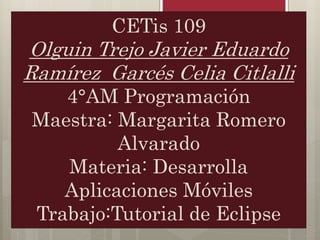
Tutorial de eclipsee
- 1. CETis 109 Olguin Trejo Javier Eduardo Ramírez Garcés Celia Citlalli 4°AM Programación Maestra: Margarita Romero Alvarado Materia: Desarrolla Aplicaciones Móviles Trabajo:Tutorial de Eclipse
- 3. ECLIPSE: Eclipse es una plataforma de desarrollo open source basada en Java. Es un desarrollo de IBM cuyo c´odigo fuente fue puesto a disposici´on de los usuarios. En s´ı mismo Eclipse es un marco y un conjunto de servicios para construir un entorno de desarrollo a partir de componentes conectados (plug- in). Hay plug-ins para el desarrollo de Java (JDT Java Development Tools) as´ı como para el desarrollo en C/C++, COBOL, etc. La versi´on instalada en el laboratorio incluye el plug-in JDT.
- 4. ¿PARA QUÉ SIRVE ? Eclipse sirva para desarrollar programas que estén principalmente orientada a objetos, también nos puede servir para el desarrollo y creación de software.
- 5. FILE En el entorno de desarrollo Eclipse todo archivo se almacena dentro de un proyecto. Esto quiere decir que todo documento, carpeta, archivo de código fuente (.java) y código compilado (.class) tiene que estar contenido dentro de un proyecto.
- 6. EDIT Para crear o editar programas Java, un "Java Project" debería ser creado. Nótese que dentro de un proyecto de Java también puede almacenarse toda la información relacionada con el proyecto (la cual no tiene por qué reducirse estrictamente a código fuente, sino que también puede contener documentación y otros archivos relacionados).
- 7. SOURCE Almacenan los archivos de código fuente de Java (.java), de manera que Eclipse sepa donde encontrarlos y pueda realizar la compilación automática de los mismos cada vez que un archivo sea guardado.
- 8. REFACTOR Muchas veces tenemos código ya hecho que está funcionando. También muchas veces necesitamos tocar ese código para que haga más cosas, para hacer más eficiente un algoritmo, más vistosa la salida del programa, porque tenemos otro proyecto que se parece, etc, etc.
- 9. NAVIGATE La vista Navigator de la perspectiva Resource y la vista Package Explorer de la perspectiva Java contienen un directorio con el nombre del proyecto. Como se comento anteriormente, se puede pasar de una perspectiva a otra pulsando sobre los botones de la barra vertical izquierda.
- 10. SEARCH Para realizar una búsqueda dentro de Eclipse, el menú "Search" de la barra superior de menús debería ser seleccionado. También se pueden lanzar búsquedas pulsando el icono de linterna.
- 11. PROJECT Manejo de archivos, manejo de texto, editores de texto. Ó lo deberían crearse para almacenar documentos y otros archivos, pero no código Java que se desee compilar. Por ello, siempre que se creen archivos ".java" sería recomendable crear un "Java Project".
- 12. RUN Es la barra de opciones que puedes utilizar para correr el programa que estés creando en eclipse.
- 13. WINDOW Es la barra de opciones que contiene eclipse para poder crear otros archivos tales como personalizar perspectiva.
- 14. HELP Es la barra de opciones que nos asesora en caso de tengamos algún problema y no sabemos como solucionarlo podemos acudir a esta parte de eclipse.
- 15. PACKAGE EXPLORER Es el nombre del paquete de esta aplicación. Es importante recordar que en el mismo dispositivo sólo puede haber instalada una aplicación con el mismo package , por lo que necesitamos que sea único.
- 16. PROJECT Para crear o editar programas Java, un "Java Project" debería ser creado. Nótese que dentro de un proyecto de Java también puede almacenarse toda la información relacionada con el proyecto (la cual no tiene por qué reducirse estrictamente a código fuente, sino que también puede contener documentación y otros archivos relacionados)
- 17. HISTORY Almacenan los archivos de código fuente de Java (.java), de manera que Eclipse sepa donde encontrarlos y pueda realizar la compilación automática de los mismos cada vez que un archivo sea guardado.
- 18. RUN AS El diálogo Configuración Run se puede invocar al seleccionar la opción de menú Ejecutar configuraciones en el menú Ejecutar .
- 19. RUN AS 2 El diálogo Ejecutar Configuraciones le permite crear múltiples configuraciones de ejecución . Cada configuración de ejecución se puede iniciar una aplicación.
- 20. CLASS Encuentras toda una serie de .jar, que es una forma de englobar varios archivos de clases. En definitiva, aquí encontrarás todas las clases que dispones en Java para realizar cualquier tipo de tarea.
- 21. SEARCH La búsqueda de Java "Java Search" es similar a la búsqueda de archivos pero proporciona funciones adicionales para buscar en archivos Java. Así pues, permite buscar explícitamente por tipos, métodos, paquetes, constructores y campos, usando restricciones de búsqueda adicionales (como por ejemplo, buscar sólo el punto del código en que se declararon los elementos coincidentes).
- 22. PROBLEMS Revisa los problemas que se puedan encontrar mientras crees el programa
- 23. Form widgets Hemos entonces asignado como nombre a este objeto: tv1 (recordemos que se trata de un objeto de la clase TextView)
- 24. TEXT FIELDS En la ventana de properties estando seleccionado el EditText configuramos la propiedad Id... con el nombre et1 (este nombre haremos referencia posteriormente desde Java) Efectuamos los mismos pasos para crear el segundo TextView y EditText (inicializamos las propiedades respectivas) Definimos los id con los nombres tv2 y et2,
- 25. LAYOUTS Definiremos por tanto dos fragments: uno para el listado y otro para la vista de detalles. Ambos serán muy sencillos. Al igual que una actividad, cada fragment se compondrá de un fichero de layout XML para la interfaz (colocado en alguna carpeta /res/layout) y una clase java para la lógica asociada.
- 26. COMPOSITE Elemento contenedor de otros elementos de control. Sirve de referencia para el redimensionado de los elementos contenidos en él.
- 27. TIME & DATE Son dos de las clases más usadas cuando una aplicación implica el trabajo con fechas
- 28. TRANSITIONS La animación que muestra el último botón es simplemente la que el dispositivo aplica por defecto tanto al iniciar una Activity como al hacer back.
- 29. ADVANCED La barra de herramientas de diseño permite seleccionar varios elementos de diagrama y establecer sus atributos de alineación, tamaño y espaciado, e incluye opciones para estilos de línea para dibujar transiciones, generalizaciones, asociaciones y otras líneas de conexión en el estilo más claro para su diagrama.
- 30. CUSTOM & LIBRARY VIEWS Amplía las capacidades de Eclipse para que pueda configurar rápidamente nuevos proyectos para Android, crear una interfaz de usuario de la aplicación, agregar paquetes basados en la API de Android Framework, depurar sus aplicaciones usando el SDK de Android herramientas, e incluso exportar firmado (o signo) .apk archivos con el fin de distribuir la aplicación.
- 31. ICONOS SDK Manager: sirve para iniciar sdk Android virtual device manager: sirve para iniciar la aplicación movil en un dispositivi android emulado en el pc Run android lint: corre la aplicación android Debugs: sirve para corregir errores Run es para correr la aplicación o archivo External tools: son aplicaciones externas
- 32. ICONOS DE ANDROID SDK Manager: SDK son las siglas de Software Development Kit, lo que traduciéndolo a nuestro idioma sería un Kit de Desarrollo de Software. Android virtual device manager: Crea un dispositivo virtual android en la aplicacion
- 33. JAVA PACKAGES New Java Package: Usted puede utilizar el asistente para nuevo paquete de Java para crear un paquete de Java. New Java Class: sirve para crear un nuevo tipo de clase de java Open Type: Abre un comando Search: Busca un archivo
- 34. JAVA PERSPECTIVE Una perspectiva diseñada para trabajar con proyectos de Java .
- 35. COMO USAR JAVA PERSPECTIVE En esta sección se utilizará el punto de vista de navegación de Java para navegar y manipular su código . Explorando elementos de Java con el Explorador de paquetes ofrece una visión general de utilizar el Explorador de paquetes para buscar elementos. En contraste con el Explorador de paquetes , que organiza todos los elementos de Java en un árbol , que consta de proyectos , paquetes, unidades de compilación , tipos, etc. , la perspectiva de navegación utiliza vistas distintas para presentar la misma información . Al seleccionar un elemento en una sola vista , mostrará su contenido en otro punto de vista.
- 36. DDMS PERSPECTIVE Android proporciona una herramienta de depuración llamada Dalvik el servidor de monitor de depuración(DDMS)
- 37. USAR DDMS PERSPECTIVE proporciona servicios de reenvío de puertos , capturas de pantalla de la información del dispositivo , hilo y el montón en el dispositivo , Logcat , información de estado del proceso , y la radio , las llamadas entrantes y SMS spoofing , suplantación de datos de localización , y más. Esta página ofrece un modesto discusión de características DDMs ; no es una exploración exhaustiva de todas las características y capacidades
- 38. Abrir opciones de archivo Crear nuevo archivo Abrir archivo
- 39. Cerrar archivo cerrar todos los archivos Guardar archivo
- 40. Guardar como Guardar todos los archivos Revertir archivo
- 42. Convertir los delimitadores de línea Imprimir archivo
- 43. Cambiar espacio de trabajo (ubicación de archivo) Reiniciar archivo
- 44. Importar y exportar archivo Propiedades de archivo Salir del programa
- 45. Edit Para deshacer texto o un cambio en el código Para volver al cambio o texto mas reciente.
- 46. Cut & Copy Cortar alguna parte del programa. Copiar texto del programa.
- 47. Copy Qualified Name & Paste Copiar el nombre de una clase en especifico. Pegar texto en el programa .
- 48. Delete & Select All Borrar texto del programa. Para seleccionar todo el texto.
- 49. Find/Replace & Add Bookmark Para encontrar o remplazar algún texto en el programa. Añadir marcador en el código del programa.
- 50. Add Task agregar una acción al código del programa.
- 51. RUN Ejecutar el código del programa Depurar el programa
- 52. Run History & Run As Historial de ejecuciones del código Elegir la manera de ejecutar el programa
- 53. Run Configuration & Debug History Configuraciones del ejecutable Historial de depuraciones
- 54. Debug As & Debug Configurations Elegir la forma de depurar el código. Configuración del depurador.
- 55. Toggle Breakpoint & Toggle Line Breakpoint Agrega un breakpoint (Detiene el código) Agrega un breakpoint en una línea en especifico.
- 56. Toggle Method Breakpoint & Toggle Watchpoint Agregar un breakpoint en un método especifico. Añade un breakpoint especial cuando el valor de una expresión dada cambia.
- 57. Skip All Breakpoint & Remove All Breakpoints Ignorar todos los breakpoints Remover todos los breakpoints.
- 58. Add Java Exception Breakpoint & Add Class Load Breakpoint Añadir excepción a un breakpoint de java Añadir una clase con breakpoint creada anteriormente
- 59. Breakpoint Types & All References Tipos de breakpoint Lista de todos los objetos java en el modo de depuración
- 60. All Instances & Instance count Lista de todas las instancias Cuenta (y muestra) todas las instancias activas en el código.
- 61. Watch & Inspect & Display Opción para “Observar” una función Inspeccionar una función Mostrar en pantalla una función
- 62. Execute & Force Return & Step Into Selection Ejecutar función Forzar retorno Permite buscar un método por su nombre
- 63. External Tools And Her Properties Herramientas externas 1.-ejecutar como… 2.-configuraciones externas 3.-organizar favoritos
- 64. source Agregar un comentario en el código. Añadir comentario de bloque. Remover comentario de bloque.
- 65. Generate element coments shift right & shift left Generar comentarios Cambiar a la derecha Cambiar a la izquierda
- 66. Correct Indentation & Format & Format Element Permite corregir la estructura del código Formato de el texto en el programa Formato de diferentes elementos del código
- 67. Add Import & Organize Imports & Sort Members Permite importar contenido del código Organizar el contenido importado del código Ordenar los miembros de un método
- 68. Clean up & Override Methods & Generate Getters and Setters Limpia la sintaxis del código Sobrescribir Método. Genera métodos getVariable y setVariable
- 69. Generate Delegate Methods & Generate toString() Generar métodos delegados Generar El comando toString() Generar comando hashCode() y equals()
- 70. Generate Constructor Using Fields & Surround with Generar constructores usando campos. Generar Constructores De superclases Rodear con…
- 71. Externalized Strings & Find Broken Externalized Strings Exteriorizar cadenas de caracteres Encontrar Cadenas de caracteres rotas
- 72. Navigate Entrar a un determinado lugar en el código del programa. Ir a un determinado lugar en el código del programa.
- 73. Open types Abrir por el portapapeles es un formato de Tipo de letra escalables para computadora Abrir tipos de jerarquía
- 74. Abrir recursos Muestra el elemento en la posición del cursor actual y todos sus elementos primarios. Siguiente
- 75. Previous & Last Edit Location & Back & Forward Anterior Mostrar la localización de la ultima edición Volver Avanzar
- 76. Search Busca todo lo referente al texto del código. Pruebas de referencia Muestra Todas las Ocurrencias En los caracteres del código
- 77. Search & File & Java Permite buscar alguna función del texto. Permite buscar archivos. Permite buscar en las funciones de java
- 78. Remote & References & Declarations Permite buscar contenido muy remoto en el código. Opción que visualiza todas las referencias Opciones de todas las declaraciones hechas
- 79. Implementors & Read Access & Write Access Opciones de los implementadores Leer los accesos ya Escritos Escribir nuevos accesos
- 80. Open Project Abrir proyecto. Close Project
- 81. Build All Construir todos los proyectos abiertos. Build Project Construir el proyecto actual.
- 82. Build Working Set Construir set de trabajo Seleccionar set de trabajo
- 83. Clean Limpiar proyecto Build Automatically Construir de manera automática un proyecto.
- 84. Generate Javadoc Generar/Crear un documento java Properties Propiedades del proyecto.
- 85. Refactor Rename Renombrar un valor de una clase de manera mas fácil Move Mover algún valor o función de una manera mas fácil
- 86. Change Method Signature Cambiar la signatura de algún método en especifico. Extract Method Extraer un método declarado en el programa
- 87. Extract local variable Extraer una variable local del programa. Extract Constant Extraer alguna constante declarada en el programa.
- 88. Inline En línea variables locales, métodos o constantes. Convert Anonymous Class to Nested Convierte una clase interna anónima a una clase miembro.
- 89. Move Type to New File Crea una nueva unidad de compilación de Java para el tipo de elemento seleccionado o de tipo secundario seleccionado.
- 90. Extract SuperClass Extrae una superclase común a partir de un conjunto de tipos de hermanos. Convert Local Variable to Field Convierte una variable local en un campo.
- 91. Extract Interface Crea una nueva interfaz con un conjunto de métodos y realiza la clase seleccionada e implementa la interfaz.
- 92. Use SuperType Where Possible Crea una nueva interfaz con un conjunto de métodos y realiza la clase seleccionada implementa la interfaz.
- 93. Use Supertype Where Possible Reemplaza ocurrencias de un tipo con uno de sus súper tipos después de identificar todos los lugares en los que esta sustitución sea posible. Push Down Mueve un conjunto de métodos y campos de una clase a sus subclases.
- 94. Pull Up Mueve un campo o método a una superclase de su clase declarar o (en el caso de los métodos) declara el método como abstracto en la superclase.
- 95. Extract Class Sustituye a un conjunto de campos con nuevo objeto contenedor. Introduce Parameter Object Sustituye a un conjunto de parámetros con una nueva clase.
- 96. Introduce Indirection Crea un método indirecto delegando en el método seleccionado. Introduce Factory Crea un nuevo método de fábrica, lo que llama a un constructor seleccionado y devuelve el objeto creado.
- 97. Introduce Parameters Sustituye una expresión con una referencia a un nuevo parámetro de método. Encapsulate Field Replaces all references to a field with getter and setter methods.
- 98. Generalize Declared Type Permite al usuario elegir un súper tipo de la referencia actual. Infer Generic Type Arguments Reemplaza ocurrencias de tipo primas de tipos parametrizados después de identificar todos los lugares en los que esta sustitución sea posible.
- 99. Migrate Jar File Migra un archivo JAR en la trayectoria de la estructura de un proyecto del área de trabajo a una nueva versión. Create Script Crea un script de las refactorizaciones que se han aplicado en el área de trabajo.
- 100. Apply Script Se aplica una secuencia de comandos de refactorización a proyectos en el área de trabajo. History Examina el historial de refactorización y ofrece la opción de eliminar Refactorizaciones del historial.
- 101. Window New Window Este comando abre una nueva ventana del entorno de trabajo con la misma perspectiva que la perspectiva actual. Editor Este comando abre un editor basado en el editor activo en ese momento. Tendrá el mismo tipo de editor y de entrada que el original.
- 102. Hide ToolBar Esconder la barra de herramientas. Show View Este comando muestra la vista seleccionada en la perspectiva actual.
- 103. Perspective Este comando abre una nueva perspectiva en esta ventana. Navigation Este submenú contiene las claves de acceso directo para navegar entre los puntos de vista, perspectivas y editores en la ventana.
- 104. Preferences Este comando le permite indicar sus preferencias para el uso del entorno de trabajo. Help Welcome Este comando abrirá el contenido de bienvenida.
- 105. Help contents Este comando muestra el contenido de la ayuda en una ventana de ayuda o un navegador externo. Search Este comando muestra la vista de ayuda que se abre en la página de búsqueda.
- 106. Dynamic Help Este comando muestra la vista ayuda que se abre a la página temas relacionados. Key Assist Este comando mostrará una lista de las asociaciones de teclas.
- 107. Tips and Tricks Este comando abrirá una lista de productividad interesantes que puede que no hayas descubierto. Report Bug or Enhancement Sirve para reportar algún error que hayas encontrado en eclipse.
- 108. Cheat Sheets Este comando abrirá el diálogo de selección de hoja de trucos. Check for updates Este comando comprobará si hay actualizaciones del software instalado.
- 109. Install New Software Este comando le permite descargar e instalar el nuevo software. About Eclipse Este comando muestra información sobre el producto, características instaladas y plug-ins disponibles .
- 110. Android Application Project Para insertar un Boton largo, Mediano y corto Insertar un boton rectangular Insertar un boton Deslizable. Insertar un boton circular Insertar un boton chico
- 111. Hacer el boton de carga grande o chico Insertar una linea de procceso Insertar barra para calificar Insertar un boton de encendido y apagado
- 112. k Insertar texto Insertar una personalizacion de tu nombre Insertar una contraseña Insertar un correo electronico Insertar una contraseña con numeros Insertar un numero telefonico